C4D快速打造UI海报(下集)发布时间:2019年10月24日 16:29
1.【打开】C4D,打开【素材】,点击【Octane】-【Octane 实时查看窗口】。点击【Octane 设置】,调整【参数】,具体如图示。

2.新建【平面】,旋转P【角度】90,调整【大小】与【位置】。点击【材质】-【Octane 漫射材质】,曲线【勾选】漫射,【材质类型】光泽度,调整【索引】与【粗糙度】调到最大值。调整【镜面】颜色。

3.【文本】右键【链接对象+删除】,将【材质球】拖动到【文本】上。点击【对象】-【Octane HDR环境】,点击【预设】搜索HDR,将【贴图】拖动进来,具体如图示。

4.将【材质球】拖动到【金币】上,点击【材质】-【Octane 漫射材质】,双击材质球【材质编辑器】,【材质类型】镜面,将【材质球】拖动到【钟表】上,具体如图示。

5.复制【材质球】,双击材质球【材质编辑器】,调整【镜面】颜色紫色,将【材质球】拖动到背景上,具体如图示。

6.将【黄金材质球】依次拖动到其他【模型】上,调整【HDR】参数,具体参数如图示。

7.点击【对象】-【Octane 摄像机】,【右键】-【CINEMA 4D标签】-【保护】,调整【管道】旋转分段70,双击材质球【材质编辑器】,调整【参数】,具体如图示。

8.将【材质球】拖到【钟表】上,复制【材质球】,双击【材质编辑器】,调整【颜色】银色,将【材质球】拖动到【指针】上,具体如图示。

9.点击【Octane 设置】,调整【摄像机成像】曝光1.2,伽马1.5。调整【Octane 环境】参数,具体参数效果如图示。

10.复制【材质球】,【右键】连接对象+删除,双击【材质球】材质编辑器,调整【粗糙度】0。将【材质球】拖动到镜面与管道上,具体如图示。

11.调整【金币】位置,复制【材质球】,双击【材质球】材质编辑器,调整【颜色】粉红色,拖动到【管道】上,再次复制【材质球】,调整【颜色】蓝色,拖动到【立方体】上,具体如图示。

12.点击【对象】-【Octane 区域光】,调整正前方,调整【大小】与【Octane 灯光标签】参数,具体如图示。

13.将【紫色】材质球拖动到【钟表】指针与【数字】上,具体如图示。

14.点击【对象】-【Octane 日光】,调整【坐标】参数,具体如图示。

15.点击【Octane DayLight】,调整【Octane 日光标签】参数。点击【Octane 设置】,调整【镜头】参数,具体如图示。

16.调整【灯光】位置,点击【Octane 设置】,调整【参数】,具体如图示。

17.调整【模型】大小,按【Ctrl+移动复制】圆柱,调整【位置】,调整【模型】位置,具体如图示。

18.点击【渲染设置】,调整【宽度】*【高度】1000*1600。调整【Octane 环境标签】参数,具体如图示。

19.将【背景】往后拖动,双击【材质球】材质编辑器,调整【材质球】镜面颜色,具体如图示。

20.点击【渲染设置】,调整【渲染器】Octane Renderer。调整【OCtane设置】参数,具体如图示。

21.调整【摄像机】位置,点击【渲染】,点击【保存】,【格式】JPG,具体如图示。

22.最终效果具体如图所示。
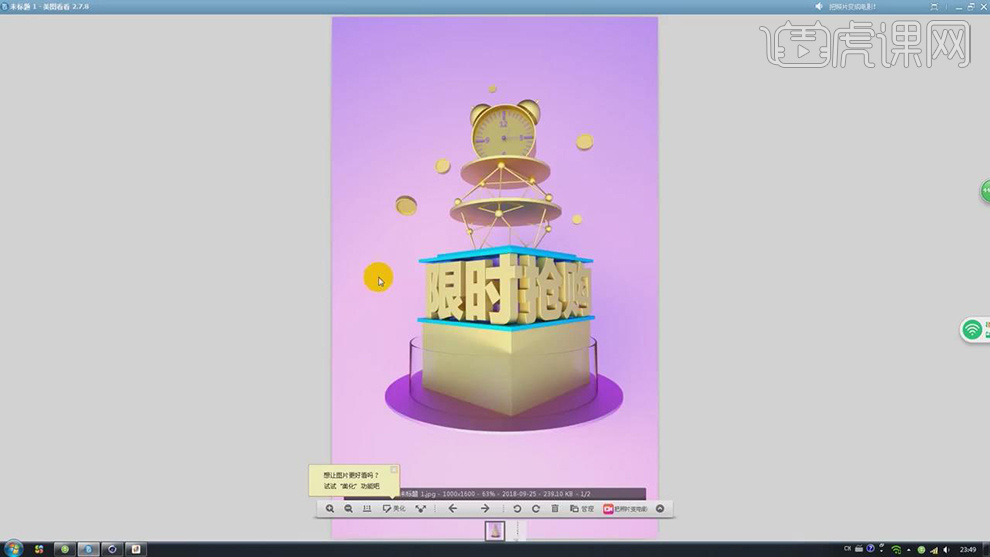
23.本课内容小结具体如图所示。














